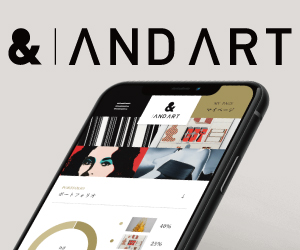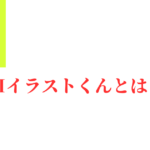AIイラストくんって、日本語で指示を与えて簡単にイラストを作成できるけど中々思い通りの作品が出てこない。
イメージ通りの作品を生成する方法ってあるの?
今回はそのような悩みを解決し、自分がイメージしているものに近い作品を作ることが出来る方法について解説します。
ただし、あくまでもAIがデータを学習してイラストを作成するため100%イメージ通りのものを作成することは難しいということを理解した上で読み進めてください。
思い通りのイラストを描くために重要なのは「プロンプト」と呼ばれるまさに「呪文」の要素です。
詳しいことを一緒に見ていこう。
 | Stable Diffusion AI画像生成ガイドブック [ 今村 勇輔 ] 価格:2,420円 |
AIイラストくんとは?
まずAIイラストくんがどういうものか?ということについては以下の記事を参考にしてください。
AIイラストくんに使われている技術
AIイラストくんに使われているのは「StableDiffusion」という画像生成AIの技術です。
日本語で指示を出せば簡単にイラストが生成されるので、イラストを生み出すのは簡単です。
しかしながら、自分のイメージとは違った作品が生み出されることの方が多いのではないでしょうか?
AIイラストくんに使われている「StableDiffusion」のプロンプトをうまく利用すればよりイメージに近い作品が作れるようになっています。
プロンプトについて詳しいことを見ていきましょう。

図解ポケット 画像生成AIがよくわかる本 [ 田中秀弥 ]
プロンプトとは?
プロンプトはテキスト形式の指示のことで呪文とも呼ばれます。
StableDiffusionなどのAIはプロンプトを読み取って指示の内容を出力します。
AIイラストくんも、このStableDiffusionによって画像生成されることから、StableDiffusionに打ち込むのと同様のプロンプトを打ち込めばよりイメージに近い画像を生成できるという事です。
プロンプトは詳しく書くほど具体的なイメージをAIに伝えることが出来ます。
しかしながら、複雑すぎると指示と異なる画像が生まれたり、単語の順番によっても強調される要素が変わってきます。
画像生成AIにおける定番プロンプト
StableDiffusionをうまく使うための定番プロンプトがあり、それをうまく活用することでAIイラストくんでもイメージに近い画像を生成できるようになります。
以下の5つに分類して紹介します。
プロンプトの種類
- 絵柄・スタイル
- 画質
- 背景
- アングル
- 光
一つずつ見ていきましょう。
絵柄・スタイル
絵柄やスタイルの指定をしておくと、AIが比較的理解しやすいので指定しておきましょう。
| 絵柄やスタイルに関するプロンプト | 日本語訳 | 期待できる効果 |
|---|---|---|
| Oil painting | 油絵 | 油絵のような絵柄になる |
| pixel art | ピクセルアート | ドット絵のような絵柄になる |
| 3D model | 3Dモデル | 3Dのような絵柄になる |
| comic book | 漫画 | 漫画風の絵柄になる |
| Watercolor painting | 水彩画 | 水彩画のような絵柄になる |
画質
画質に関するプロンプトを入力しておくと、画像の品質を上げることが出来ます。
| 画質に関するプロンプト | 日本語訳 | 期待できる効果 |
|---|---|---|
| 4k(8k) | 4k(8k)画質 | 4k(8k)の画質になる |
| realistic | リアル | 写真のような感じになる |
| detailed | 詳細に | 全体もしくは特定要素を詳細に描写する |
| highquality | 高品質 | 画質の向上 |
| masterpiece | 傑作 | 画質を向上 |
背景
背景は構成する要素が多いので、イメージに近づけるために複数の単語を組み合わせると良いです。
| 天気に関するプロンプト | 日本語訳 | 期待できる効果 |
|---|---|---|
| sun | 太陽 | 晴れた画像になる |
| cloud | 雲 | 雲が増える |
| heavyrain | 大雨 | 激しい雨の画像 |
アングル
同じ対象物でもアングルの違いで印象が異なる画像が生成できます。
| アングルのプロンプト | 日本語訳 | 効果 |
|---|---|---|
| low angle | ローアングル | 下から移したような画像 |
| satellite photo | 衛星写真 | 衛星写真のようなアングル |
| fisheye lens | 魚眼 | 魚眼で撮影したような広角なアングル |
| macro lens | マクロレンズ | 接写写真のようなアングル |
| Daguerreotype | 世界初の実用的写真撮影法 | 偉人の写真のようになる |
光
光のプロンプトをうまく使うことで深みや立体感を演出することができ、より理想に近い質感を再現できます。
| 光のプロンプト | 日本語訳 | 効果 |
|---|---|---|
| natural light | 自然な光 | 自然光のような柔らかい光の演出 |
| indirect lighting | 間接的な光 | 人工の間接的な光を演出 |
| moon light | 月光 | 月光のような光を演出 |
| neon lighting | ネオン系の光 | ネオン系の光でアート系になりやすい |
| colorful lighting | カラフルな光 | カラフルな光を入れてリアルになりやすい |
プロンプトを活用するためのコツ
続いてはプロンプトを活用するコツについて解説していきます。
以下のようなことを心掛けましょう。
プロンプト活用のコツ
- テキスト間は「,」を使う
- 単語の順番に気を付ける
- ネガティブプロンプトの使用
- AND構文を使用
一つずつ見ていきましょう。
テキスト間は「,」を使う
StableDiffusionにおいては単語間をカンマとスペースで区切ります。
カンマを使うことでAIがプロンプトを理解しやすくなります。
単語の順番に気を付ける
プロンプトを入力する際に、単語を入力する順番によって優先する要素が変わります。
優先したい要素を先に入力すると良いです。
ネガティブプロンプトの使用
ネガティブプロンプトは出力結果に反映させない要素を指定できる機能の事です。
たとえば、人の写っていない画像を生成したい際などに活用できます。
AND構文を使用
AND構文は「複数の単語を別々の要素にする場合」に便利です。
例えばプロンプトに「犬と猫」と入力すると、「犬と猫の要素を混ぜた画像」もしくは「犬と猫を別々にした画像」のどちらを生成すれば良いかAIにはわかりません。
そこでAND構文を用いることで「犬と猫を別々にした画像」と認識されやすくなります。
「dog,cat」ではなく「dog AND cat」と入力するという形を取ります。
おすすめのプロンプト生成ツール
これらプロンプトの知識を利用すれば、より自身のイメージに近いイラストが作成出来ます。
また、これらのプロンプトを非常に細かくまとめてくれていて、それぞれのキーワードを選んでいくだけでイラストが作成出来る最強ツールがあります。
ここで呪文を生成し、出来たプロンプトをコピー。
それをLINEのAIイラストくんチャットにて貼り付けるだけでかなりハイレベルのイラストが作成されます。
呪文生成ツールの使い方
上記リンクより呪文生成ツールに移動して、以下の手順で画像を生成していきます。
まず、キャラ設定や各項目をチェックボックスで選択して埋めていきます。
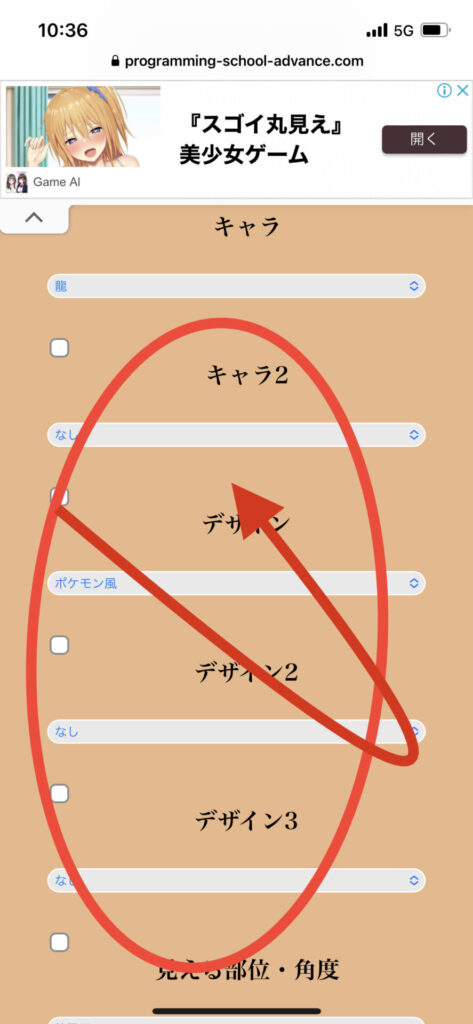
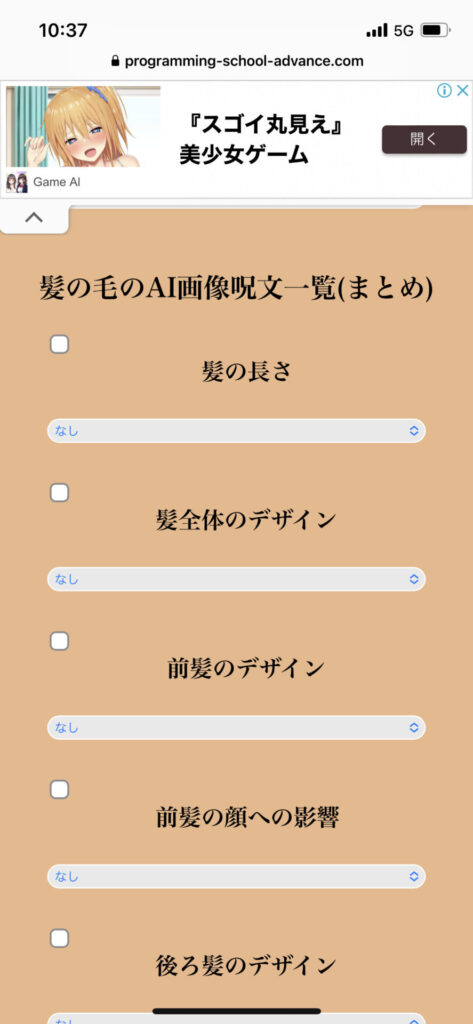
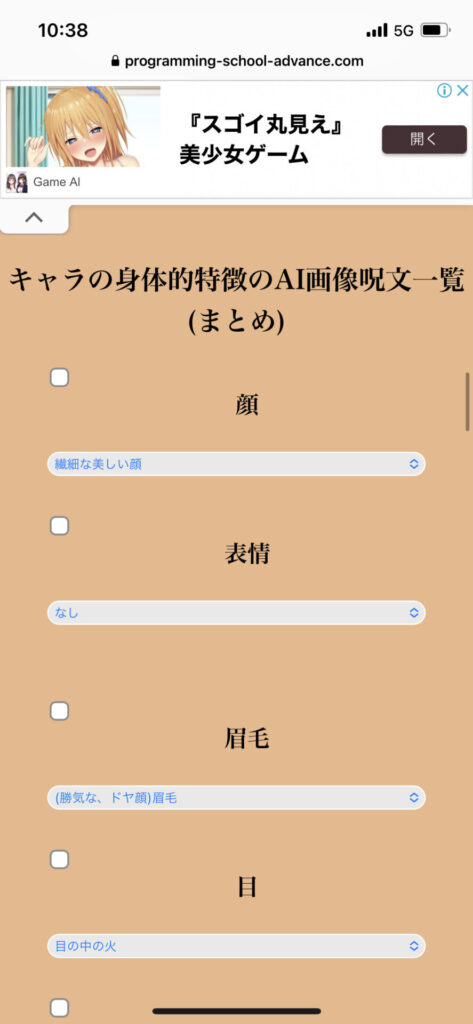
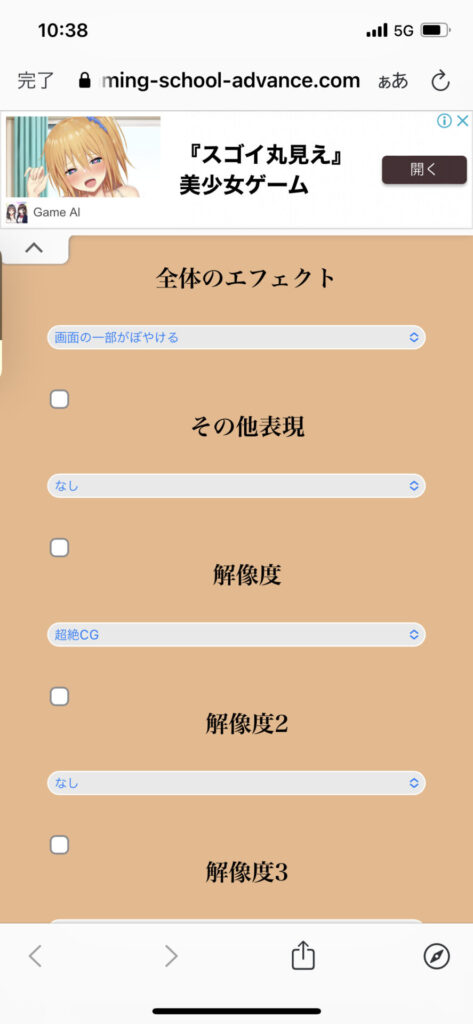
各項目を自身の好きなように選択したら、画面を下の方にスクロールしていき、「呪文(キーワード)生成」をクリックします。
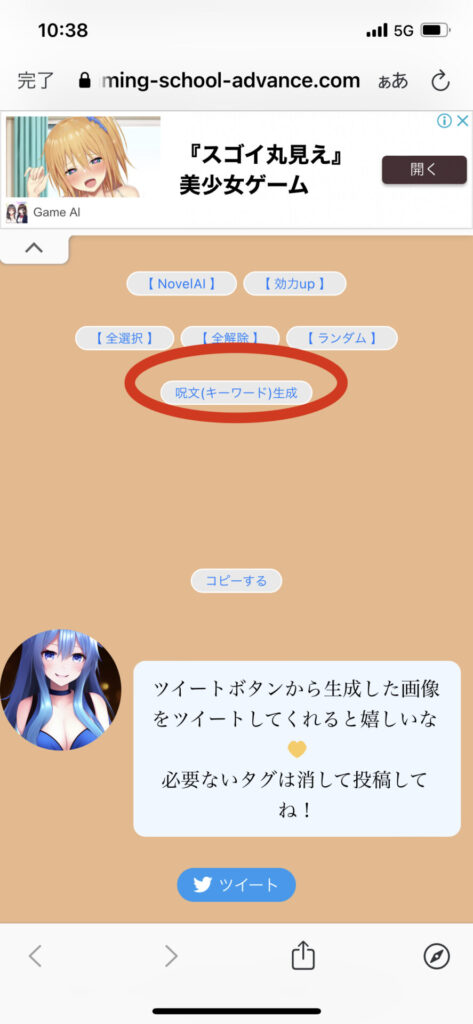
すると、選択した項目の呪文が生成されるので、今度は「コピーする」を選んでください。
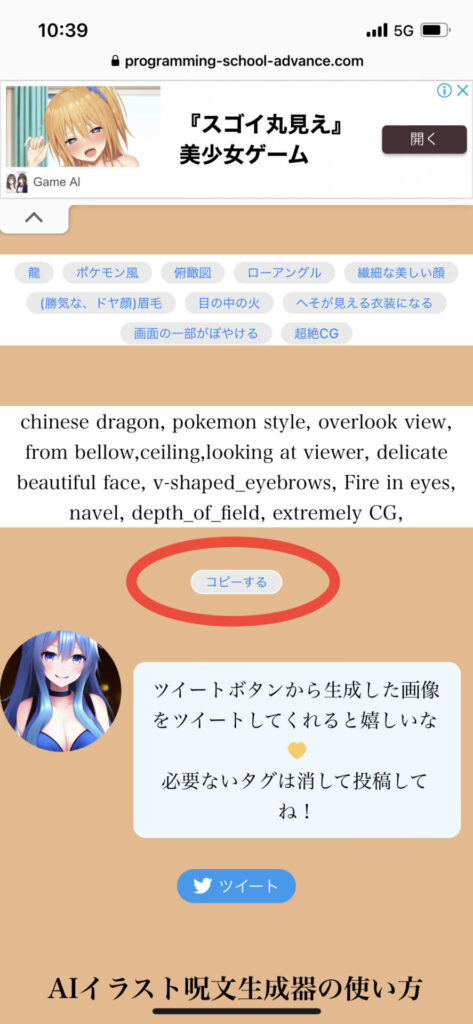
これでプロンプトがコピーできたので、LINEの「AIイラストくん」の画面に移動し、貼り付ければ完成となります。
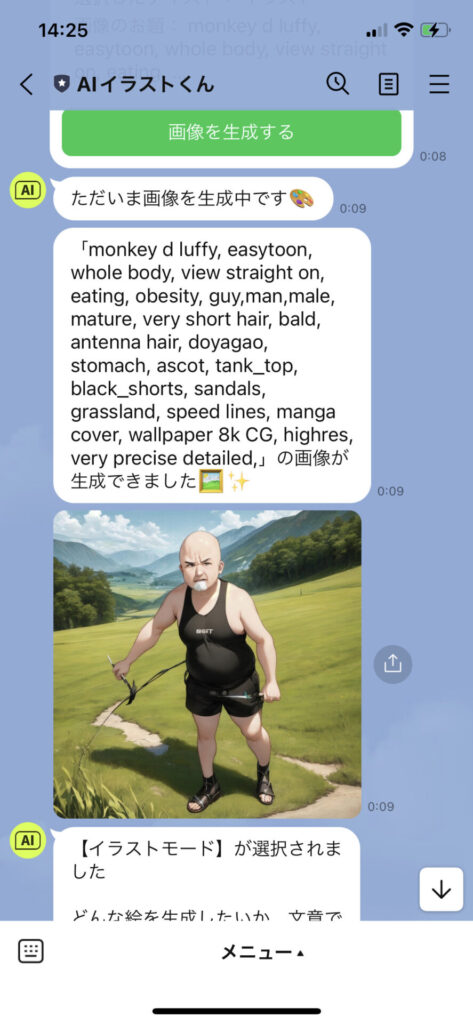
まとめ
今回の記事では、AIイラストくんでよりイメージに近い画像を生成する方法について解説しました。
AIイラストくんはStableDiffusionの機能を用いて画像を生成しています。
つまり、StableDiffusionに用いる定番のプロンプトを入力することで画質や絵柄を変更することが出来ます。
AIが作成するものなので、完璧な作品を作ることは難しいですが、様々なプロンプトを試すことで作りたい作品のイメージに近づけることは出来ます。
今回の記事を参考に色々と試してみて、AIライフを楽しんでください。